--テーブル編--
【開発環境】
OS:Windows 10 (64bit)
データベース:myfriends.sqlite3
【テーブル作成】
1.データベースに接続する。

2.DB Browser for SQLiteの「Edit」メニューの中にある「Create Table...」メニューをクリックする
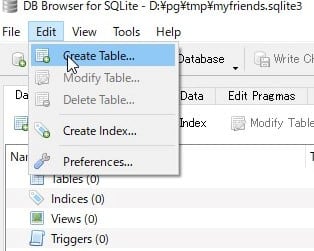
3.テーブル作成用ウィンドウが表示される
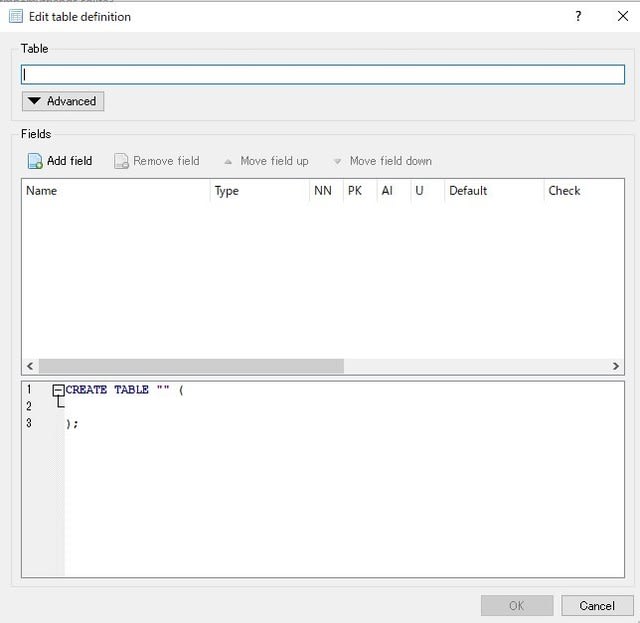
4.テーブルの名前を一番上のテキストボックスに入力する→「friendname」
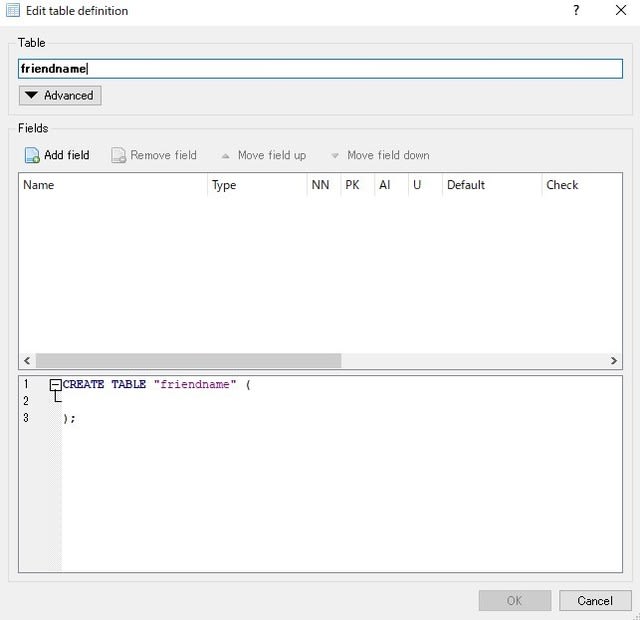
一番下の段に自動的にSQL文に反映される
5.カラムを追加する
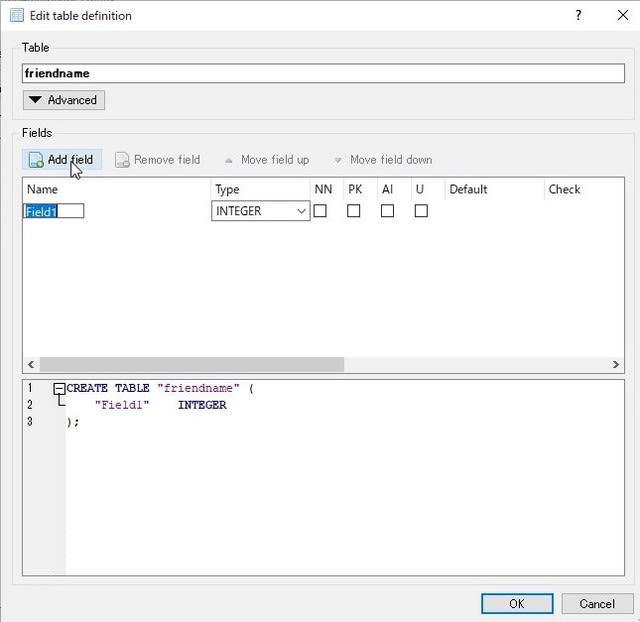
6.カラムの編集
カラムの名前はダブルクリックすることで編集する
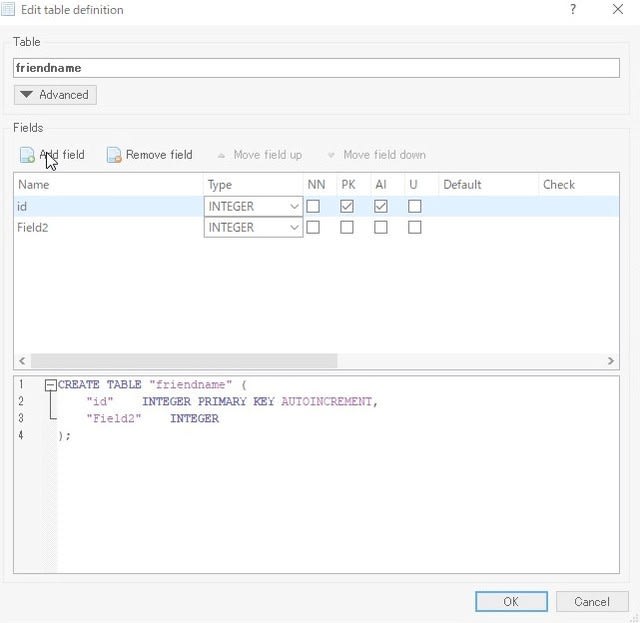
7.カラムの完成
カラムの追加が終わったら、「OK」ボタンを押す
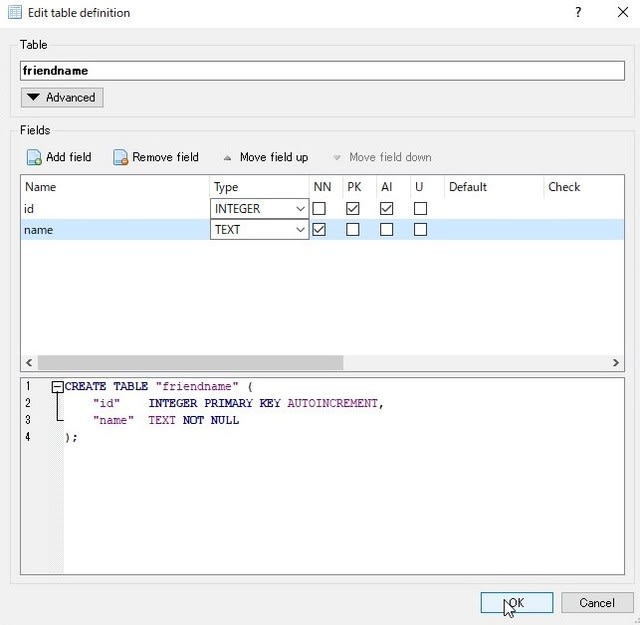
8.テーブルの完成
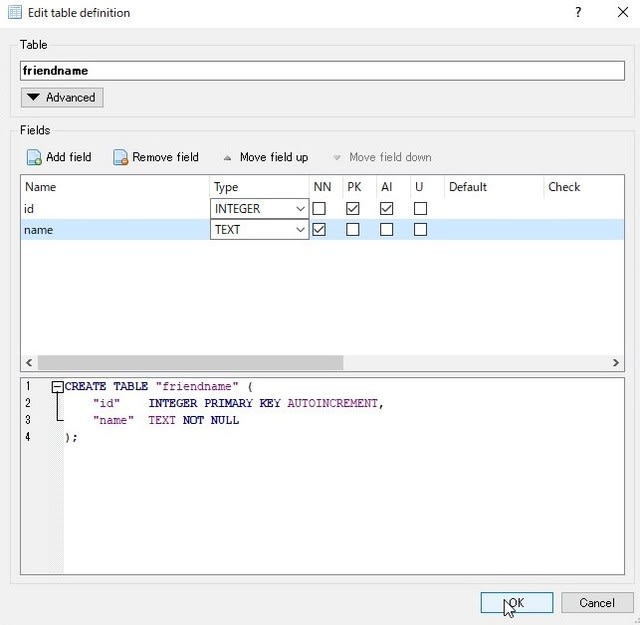
画面上の「Database Structure」には作成したテーブルの名前やスキーマ(構造)が表示されます。なお先ほど作成したテーブル以外に「sqlite_sequence」という名前のテーブルが作成される。これは自動的に作成される特殊なテーブルでAUTOINCREMENTの値などを保存している。
9.テーブルの保存
データベースに対してテーブル追加など..何かを変更した時は保存を選ぶ。「File」メニューの中の「Write Changes」メニューをクリックする
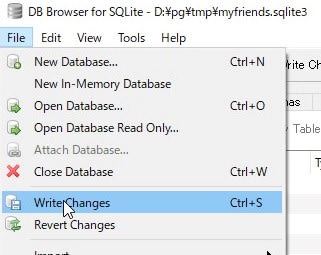
10、テーブル「friendinfo」もう一つ追加する。
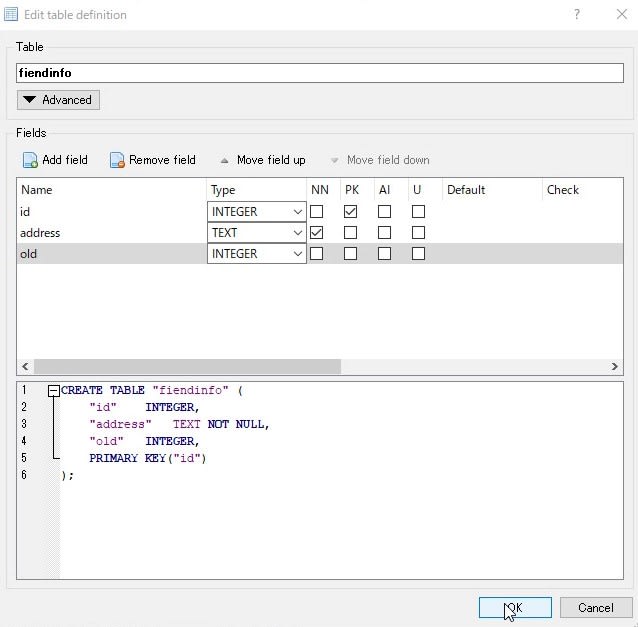
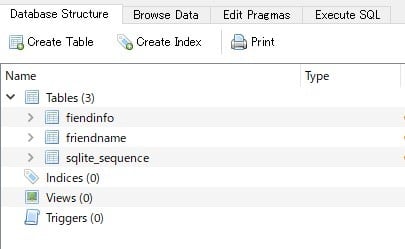
11,作成済テーブルの修正
修正したいテーブルを一度クリックして選択する
次に「Edit」メニューの中にある「Modify Table...」メニューをクリック
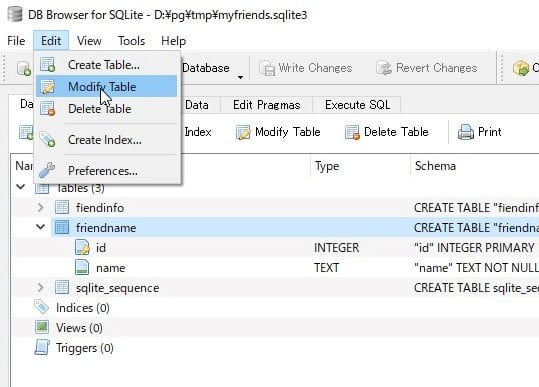
ウィンドウが表示され、テーブルに対してカラムを追加したり既存のカラムの制約を変更したら、「OK」ボタンをクリック

12テーブルの削除
今度はテーブル「friendinfo」を削除してみる
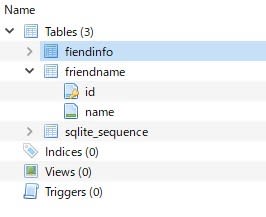
「Edit」メニューの中にある「Delete Table」メニューをクリック
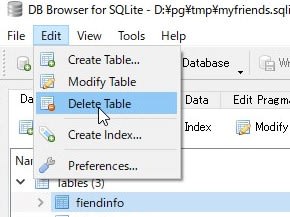
確認ダイアログが表示されます

削除されてる





























※コメント投稿者のブログIDはブログ作成者のみに通知されます